프린팅 설정 라이브러리 관리
클라우드 또는 로컬 라이브러리 폴더에 인쇄 설정을 추가합니다.
제조 작업공간 도구막대에서 적층 > 관리 > 프린팅 설정 라이브러리
 를 클릭합니다.
를 클릭합니다.인쇄 설정 라이브러리가 열립니다.
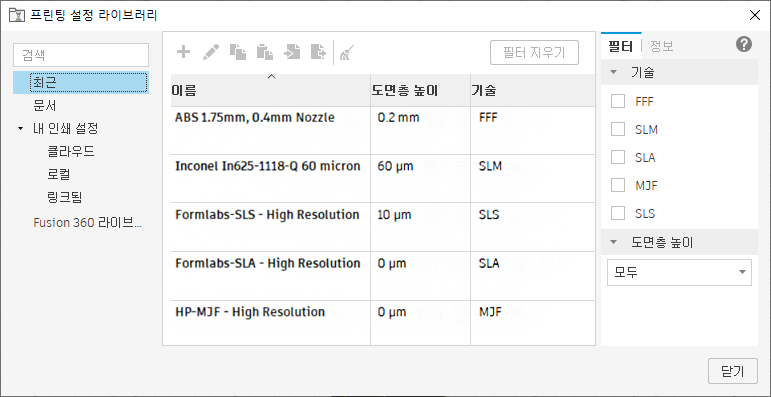
왼쪽 패널에서 Fusion 라이브러리 폴더를 선택합니다.
가운데 패널에서 클라우드 또는 로컬 라이브러리 폴더에 복사할 설치된 일반 인쇄 설정을 선택합니다.
팁: Ctrl 키를 누른 상태에서 인쇄 설정을 여러 개 선택하십시오. 오른쪽 패널에서 필터 탭을 사용하여 도면층 높이 및 필라멘트 지름별로 인쇄 설정 리스트를 줄입니다.선택된 영역 복사
 를 클릭합니다.
를 클릭합니다.인쇄 설정을 추가할 위치에 따라 왼쪽 패널에서 다음을 선택합니다.
- 내 인쇄 설정 > 클라우드: 데이터 패널, 라이브러리 > 자산 > CAMPrintSettings에서 사용 가능하게 설정합니다. 또는
- 내 인쇄 설정 > 로컬:
C: \Users \<nama> \AppData \Roaming \Autodesk {{fusion}} CAM \PrintSettings(Windows)에서 사용 가능하게 설정합니다.
붙여넣기
 를 클릭합니다.
를 클릭합니다.선택한 인쇄 설정의 사본이 추가됩니다.
선택적 단계:
- 인쇄 설정을 수정하려면 클라우드 또는 로컬 라이브러리 폴더에서 인쇄 설정을 선택한 다음 선택 항목 편집
 을 클릭하여 인쇄 설정 편집기를 엽니다.
을 클릭하여 인쇄 설정 편집기를 엽니다. - 인쇄 설정을 작성하려면 클라우드 또는 로컬 라이브러리 폴더를 선택한 다음, 새로 작성
 을 클릭하여 템플릿으로 사용할 인쇄 설정 선택 대화상자를 엽니다.
을 클릭하여 템플릿으로 사용할 인쇄 설정 선택 대화상자를 엽니다. - 인쇄 설정을 가져오려면 클라우드 또는 로컬 라이브러리 폴더를 선택한 다음, 가져오기
 를 클릭하고
를 클릭하고 *.printsetting파일을 선택합니다. - 인쇄 설정을
*.printsetting파일로 내보내려면 클라우드 또는 로컬 라이브러리 폴더에서 인쇄 설정을 선택한 다음 선택한 항목 내보내기 을 클릭합니다.
을 클릭합니다. - 장치의 다른 폴더에 있는 인쇄 설정에 액세스하려면 링크된 폴더를 마우스 오른쪽 버튼으로 클릭하고 폴더 링크를 선택한 다음, 위치를 지정합니다.
- 인쇄 설정을 수정하려면 클라우드 또는 로컬 라이브러리 폴더에서 인쇄 설정을 선택한 다음 선택 항목 편집
주: 이 기능은 FFF, SLA/DLP, MJF, SLS 또는 MPBF 기능이 있는 적층 기계를 선택하는 경우에만 사용할 수 있습니다.